

 Warna Tidak Merata
Warna Tidak Merata

 Warna Coreng-Moreng
Warna Coreng-Moreng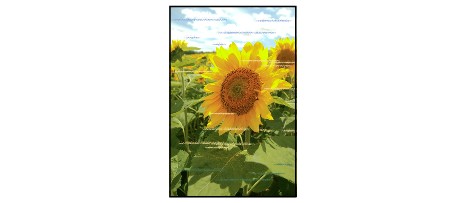
Pemeriksaan 1: Apakah Anda telah memastikan setelan kertas dan kualitas cetak?
Pemeriksaan 2: Cetak Pola Pemeriksaan Mulut Semprot dan lakukan operasi perawatan yang diperlukan seperti Pembersihan Kepala Cetak.
Cetak Pola Pemeriksaan Mulut Semprot untuk menentukan apakah tinta telah dikeluarkan dengan benar dari mulut semprot kepala cetak.
Rujuk ke Ketika Pencetakan Menjadi Buram atau Warna Tidak Sesuai untuk pencetakan Pola Pemeriksaan Mulut Semprot, Pembersihan Kepala Cetak, Pembersihan Tingkat Dalam Kepala Cetak, dan Pembersihan Sistem.
Jika Pola Pemeriksaan Mulut Semprot tidak dicetak dengan benar:
Periksa apakah kotak tinta warna tertentu tidak kosong.
Jika Pola Pemeriksaan Mulut Semprot tidak dicetak dengan benar meskipun tinta cukup, lakukan Pembersihan Kepala Cetak dan coba mencetak Pola Pemeriksaan Mulut Semprot lagi.
Jika masalah belum teratasi setelah melakukan Pembersihan Kepala Cetak dua kali:
Lakukan Pembersihan Kepala Cetak Tingkat Dalam.
Jika masalah belum teratasi setelah melakukan Pembersihan Tingkat Dalam Kepala Cetak:
Melakukan Pembersihan Sistem secara manual.
Jika masalah belum teratasi setelah melakukan Pembersihan Sistem secara manual, lakukan Pembersihan Tingkat Dalam Kepala Cetak setelah 24 jam. Jika masalah belum juga teratasi, kepala cetak mungkin rusak. Hubungi pusat pelayanan.
Pemeriksaan 3: Lakukan Penjajaran Kepala Cetak.
 Catatan
CatatanJika masalah belum teratasi setelah melakukan Penjajaran Kepala Cetak, lakukan Penjajaran Kepala Cetak secara manual dengan merujuk ke Menyejajarkan Posisi Kepala Cetak Secara Manual dari Komputer Anda.
Pemeriksaan 4: Apakah Area Lapisan Bening(Clear Coating Area) diset ke Otomatis(Auto)?
Jika Area Lapisan Bening(Clear Coating Area) dalam lembar Lapisan Bening(Clear Coating) di pengandar pencetak diset ke Otomatis(Auto), Lapisan Bening mungkin memiliki pengaruh yang tidak diharapkan pada hasil pencetakan tergantung pada gambar.
Dalam kasus ini, set Area Lapisan Bening(Clear Coating Area) ke Keseluruhan(Overall).
Atas halaman |